Jika kamu bertanya tanya tentang cara clear cache di iphone, kamu tepat berada disini, karena kami disini akan memberikan tutorial tersebut dengan sangat rinci.
Penyimpanan iPhone tidak terbatas. kamu mungkin mencapai titik di mana aplikasi tidak dapat dipasang, kamera tidak dapat mengambil foto selfie, dan lagu tidak dapat diunduh.
Selain itu, perangkat dapat merangkak ke kecepatan siput karena tidak memiliki ruang untuk melakukan tugas sehari-hari. Salah satu cara untuk mendapatkan kembali ruang dan kinerja adalah dengan menghapus cache.
Singkatnya, cache adalah data yang disimpan secara lokal oleh sistem operasi dan aplikasi. Ini adalah tempat halaman web, penyimpanan game, unduhan dalam aplikasi, dan lainnya berada.
Itu juga tempat iOS menyimpan informasi sementara saat menulis file atau saat membutuhkan papan gores. Semua data ini memakan ruang, yang pada gilirannya dapat membatasi unduhan kamu dan kinerja telepon.
Tutorial ini akan menunjukkan kepada kamu cara clear cache di iphone dimulai dengan Safari.
Kami juga mencantumkan cara clear cache di iphone aplikasi pihak ketiga seperti Chrome, dan apa yang harus dilakukan jika tidak ada kontrol pembersihan cache bawaan.
Namun, perlu diingat bahwa menghapus cache aplikasi akan menghapus data terkait. Dalam banyak kasus, aplikasi kamu memerlukan data ini agar berfungsi dengan baik, atau setidaknya untuk mengingat preferensi, pengaturan, dan file apa pun yang kamu simpan.
Karena itu, sebelum kamu menghapus cache untuk aplikasi iPhone apa pun, pertimbangkan apakah kamu mungkin benar-benar membutuhkan datanya atau tidak.
Daftar Isi
Cara Clear Cache di iPhone Safari
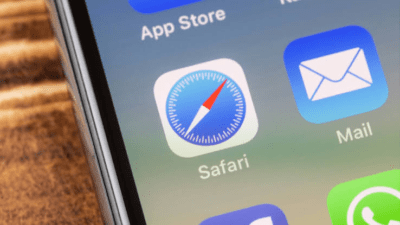
Pertama, kamu dapat mengosongkan penyimpanan dan membantu meningkatkan kinerja iPhone dengan mengosongkan cache Safari. Berikut caranya:
- Ketuk untuk membuka Pengaturan
- Gulir ke bawah dan ketuk Safari. Itu terdaftar dengan aplikasi pihak pertama Apple lainnya.
- ketuk Hapus Riwayat dan Data Situs Web.
- Ketuk Hapus Riwayat dan Data.
- Ketuk Clear History and Data lagi pada prompt slide-up.
- Saat masih di panel Safari, gulir ke bawah dan ketuk Lanjutan.
- Ketuk Data Situs Web.
Lihat ke bagian atas daftar dan kamu akan melihat jumlah data situs web yang disimpan Safari di perangkat kamu. Dalam contoh kami, ini adalah 1,8GB yang besar dan kuat!
Di sini kamu memiliki dua pilihan: Ketuk Hapus Semua Data Situs Web atau ketuk Edit diikuti dengan tombol minus merah di sebelah setiap situs web yang ingin kamu hapus. Jika kamu memilih rute edit, ketuk Selesai setelah selesai.
Ingat, ini akan menghilangkan data situs web, riwayat penelusuran, dan cookie situs web. Jika kamu ingin mempertahankan salah satu dari ini, pertimbangkan untuk menghapus cache kamu untuk aplikasi pihak ketiga, seperti yang dijelaskan di bawah ini.
Cara Clear Cache di iPhone dengan Aplikasi Pihak Ketiga
Seiring dengan Safari, kamu dapat menghapus data cache untuk aplikasi asli dan pihak ketiga lainnya. Salah satu metode adalah membuka aplikasi dan menghapus isinya dari dalam.
Misalnya, jika kamu mengunduh file dalam OneDrive atau Dropbox untuk penggunaan offline, kamu dapat menghapus file lokal dari iPhone tanpa menghapusnya dari cloud. Aplikasi lain memiliki alat bawaan seperti yang ditunjukkan di bawah ini.
Gunakan alat bawaan aplikasi
Dalam contoh ini, kami menggunakan Spree:
- Ketuk untuk membuka Pengaturan.
- Ketuk Spree.
- Ketuk sakelar di sebelah Hapus Cache.
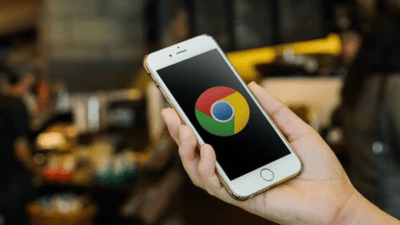
Contoh lain adalah Chrome. kamu dapat menghapus cache dengan mengikuti langkah-langkah berikut:
- Ketuk untuk membuka Chrome.
- Ketuk ikon tiga titik yang terletak di sudut kanan bawah.
- Ketuk Pengaturan pada menu pop-up.
- Ketuk Privasi.
- Ketuk Hapus Data Penjelajahan.
- Ketuk Hapus Data Penjelajahan lagi yang terletak di bagian bawah.
Hapus dan Instal Ulang
cara clear cache di iphone lain adalah menghapus aplikasi sama sekali dan menginstalnya kembali dari App Store. Berikut caranya:
Ketuk untuk membuka Pengaturan.
- Ketuk Umum.
- Ketuk Penyimpanan iPhone.
- Ketuk aplikasi yang ingin kamu hapus.
- ketuk Hapus Aplikasi. Jangan pilih Offload App, karena ini menyimpan data yang kamu coba hapus.
- Ketuk Hapus Aplikasi lagi di prompt slide-up.
- Instal ulang aplikasi dari App Store.
- Ulangi langkah ini untuk semua aplikasi yang memiliki ukuran keterlaluan.
Berikut adalah cara clear cache di iphone dengan cara tambahan kamu dan mengosongkan beberapa ruang penyimpanan yang sangat dibutuhkan.
Mulai ulang iPhone Reset
Semua sistem operasi membuat file sementara di perangkat induknya. File-file ini biasanya dibuat untuk mentransfer data ke file permanen. Mereka juga dibuat ketika memori tidak dapat dialokasikan untuk suatu tugas dan OS beralih ke penyimpanan lokal untuk menggunakannya sebagai papan gosok.
Untuk menghilangkan file-file tersebut, matikan iPhone kamu dan segera hidupkan kembali. Pada iPhone X dan model yang lebih baru, tekan dan tahan tombol Volume Turun dan tombol power on/off secara bersamaan.
lalu geser ke kanan saat penggeser Geser ke Matikan muncul di layar kamu. Tekan dan tahan tombol Tidur/Bangun untuk memulai ulang ponsel kamu.
Jika kamu memiliki iPhone SE baru atau iPhone 8 atau versi lebih lama, kamu dapat mematikan iPhone dengan menekan tombol on/off hingga kamu melihat penggeser.
Memulai ulang akan mengosongkan beberapa penyimpanan sistem, sehingga ada cukup ruang bagi prosesor dan OS untuk mengelola tugas. Selama proses ini, semua file sementara dan informasi aplikasi jangka pendek lainnya akan dihapus.
Gunakan Aplikasi Pihak Ketiga
Salah satu cara clear cache di iphone lain untuk membersihkan cache kamu adalah dengan menggunakan aplikasi pihak ketiga yang dimaksudkan untuk membantu kamu mengoptimalkan iPhone kamu.
Seperti biasa, biasanya praktik terbaik menggunakan aplikasi yang kompatibel dengan Apple saat kamu menggunakan produk Apple.
Berhati-hatilah setiap kali kamu memilih untuk menggunakan aplikasi pembersih pihak ketiga, karena kamu mempertaruhkan keselamatan dan keamanan ponsel kamu dalam prosesnya.
Kesimpulan
Ada beberapa alasan kamu untuk membersihkan cache di hp iPhone yang kamu gunakan, terlepas dari itu semua, kamu bisa menggunakan beberapa cara clear cache di iphone diatas untuk melakukannya.

